حل مشکل FTP در بروزرسانی وردپرس
اگر در حین بروزرسانی هسته وردپرس، افزونه ها و یا قالب ها با پیام خطای «برقراری ارتباطات با سرور FTP ftp.*:21 ممکن نشد.» روبرو می شوید ادامه این مطلب را از دست ندهید.
در برخی سرویس های میزبانی بخصوص سرویس هایی که بجای Cpanel از DirectAdmin برای مدیریت هاست استفاده می کنند پس از نصب وردپرس در هنگام هرگونه بروزرسانی ممکن است با فرم زیر که از شما اطلاعات حساب ftp هاست وب سایتتان را می خواهد روبرو شوید. خب اگر اطلاعات حساب ftp را داشته باشید و آنها را وارد این فرم کنید باز ممکن است با خطای زیر نیز روبرو شوید.
Failed to connect to FTP Server yourdomain:21
برای اینکه با این فرم روبرو نشوید و عملیات به صورت خودکار انجام شود و از طرفی مشکل برقراری ارتباط با سرور ftp نیز رفع گردد با خطای فوق روبرو نشوید باید عملیات زیر را انجام دهید. قبل از ادامه باید اطلاعات حساب ftp هاست وب سایت خود را داشته باشید. همچنین باید با یکی از روش های ویرایش فایل های موجود در هاست وب سایت خود آشنایی داشته باشید.
حالا فایل wp-config.php را در حالت ویرایش باز کنید. سپس کدهای زیر را در انتهای آن اضافه کنید:
define('FS_METHOD', 'direct');
define('FTP_HOST', 'ftp.yoursite.com');
define('FTP_USER', 'Your_FTP_Username');
define('FTP_PASS', 'Your_FTP_password');
define('FTP_SSL', false); // If you can use a SSL connection set this to trueدر کد فوق بجای Your_FTP_Username نام کاربری ftp و بجای Your_FTP_password رمز حساب ftp خود را بنویسید.
اگر وب سایت شما دارای گواهینامه SSL است مقدار گزینه FTP_SSL را true قرار دهید.
پارامتر FS_METHOD نحوه انجام عملیات بروزرسانی وردپرس را مشخص می کند. این پارامتر در حالت پیش فرض دارای مقدار Direct است. اما باز هم برای محکم کاری این گزینه را در فایل قرار دهید.
تغییرات را ذخیره کنید. با انجام این کار مشکل حل خواهد شد.













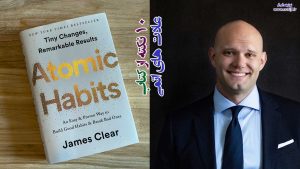

Post Comment